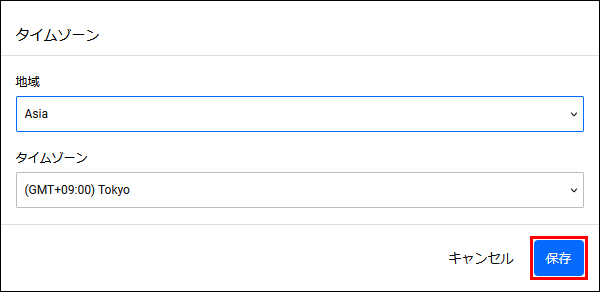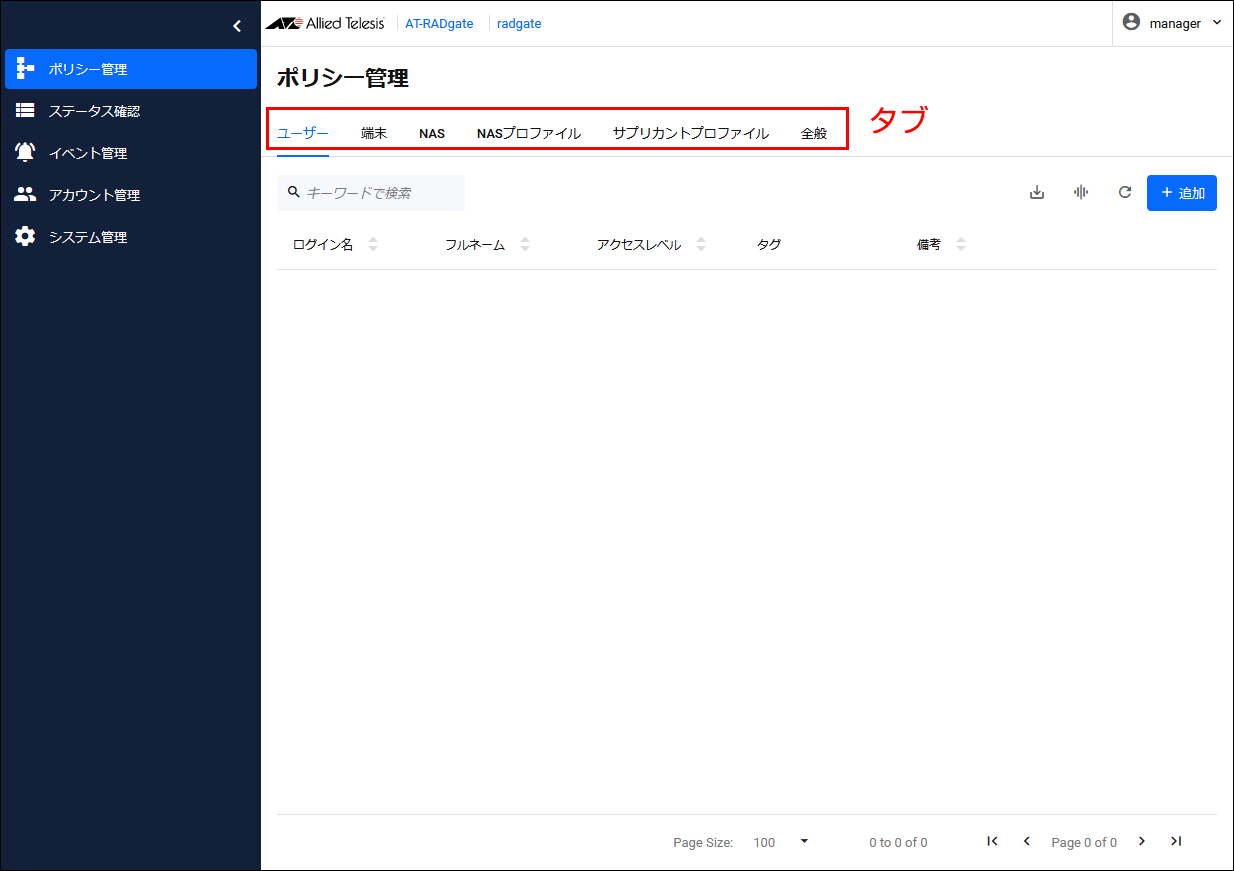
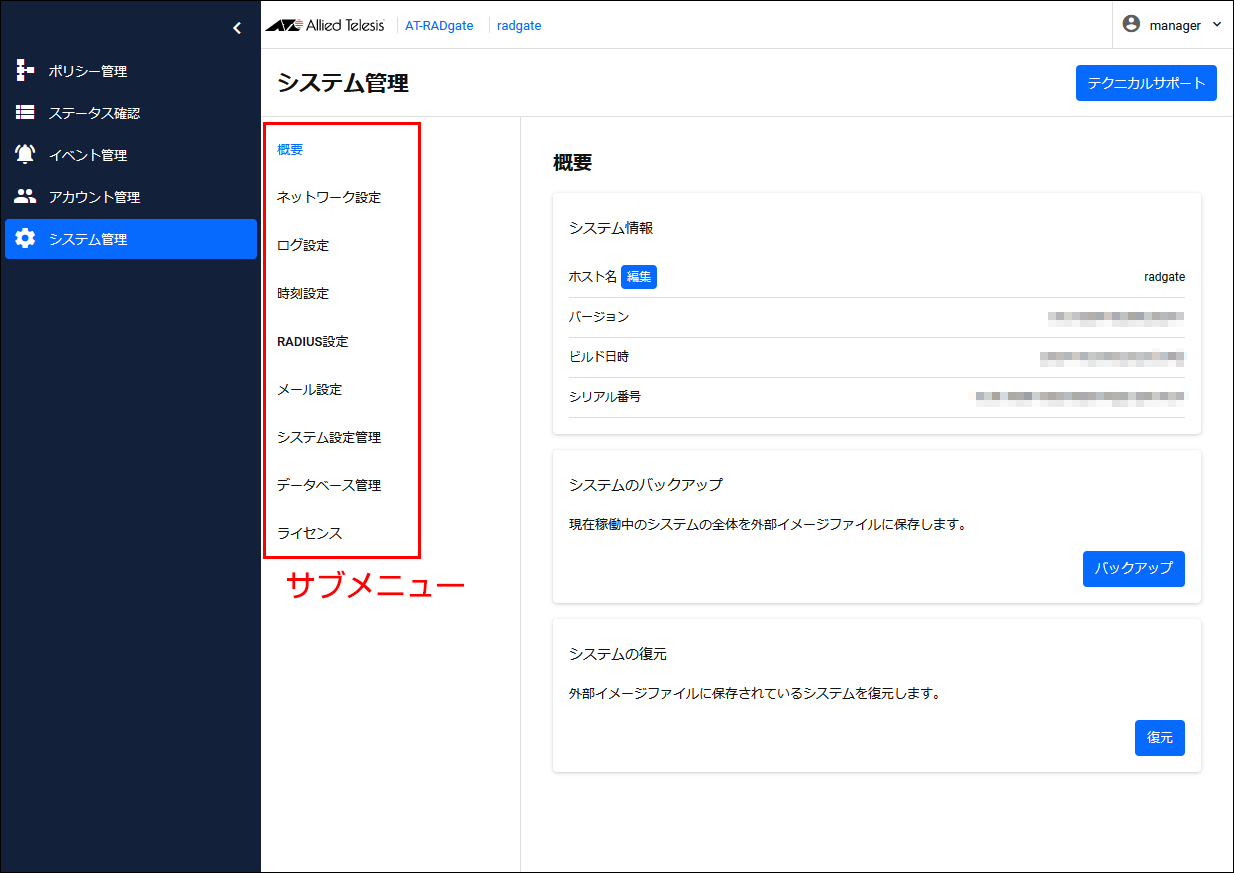
[index] AT-RADgate(AT-VST-APL/AT-VST-VRT版) リファレンスマニュアル 1.0.0
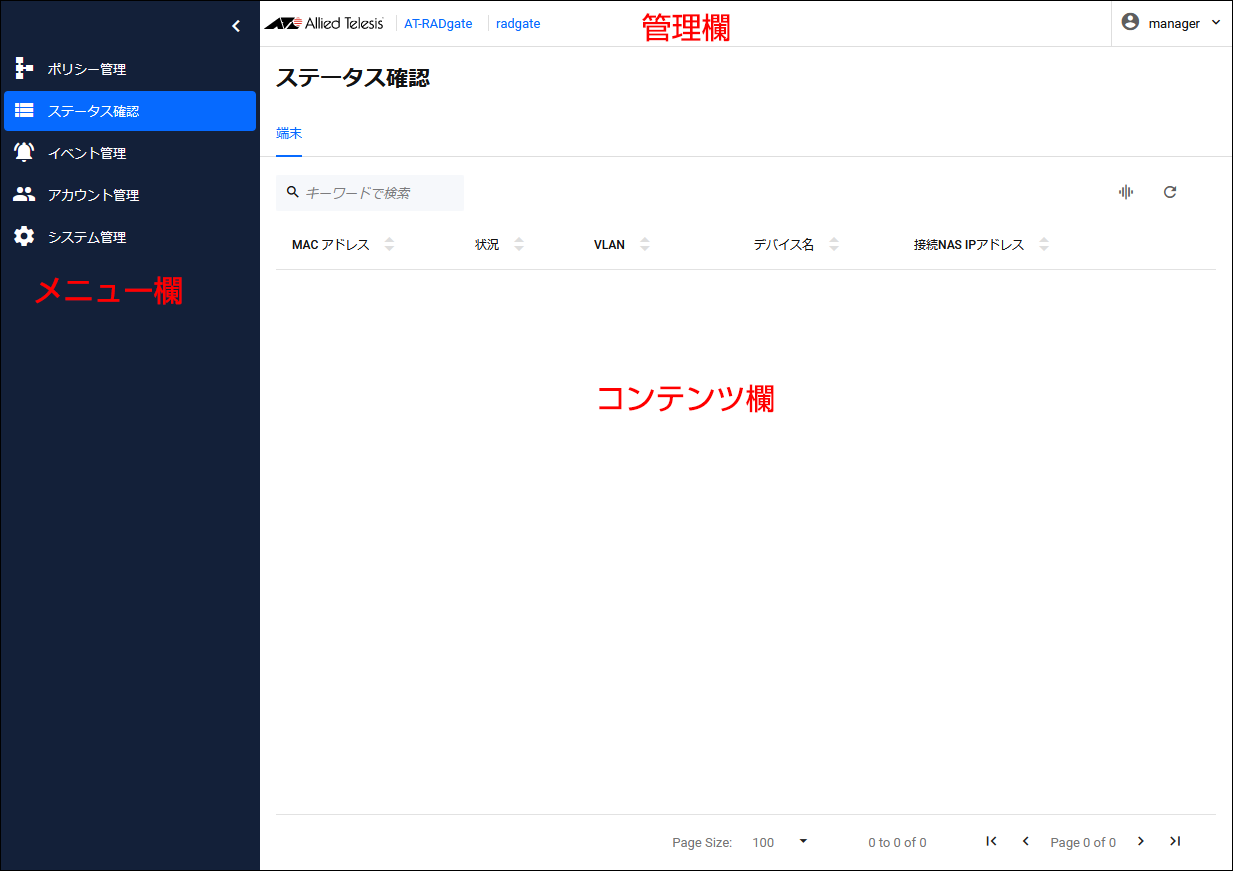

| 表示例 | 説明 |
|---|---|
| AT-RADgate | クリックすると「ステータス確認」画面を表示します。 |
| radgate | 設定されているホスト名です。クリックすると「システム管理 / 概要」画面を表示します。 |
| manager | ログイン中のユーザー名です。クリックすると「マイアカウント」「ログアウト」サブメニューが表示されます。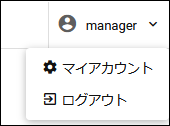 ・「マイアカウント」をクリックすると「マイアカウント」画面が表示されます。 ・「ログアウト」をクリックすると、設定画面からログアウトし、ログイン画面が表示されます。 |
Noteアカウント設定について詳しくは、「リファレンス編 / アカウント管理」を参照してください。

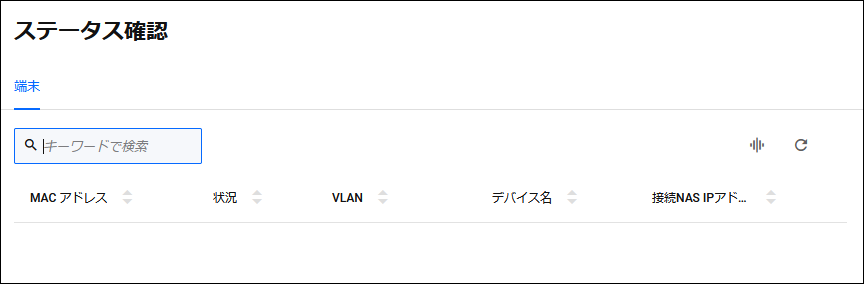
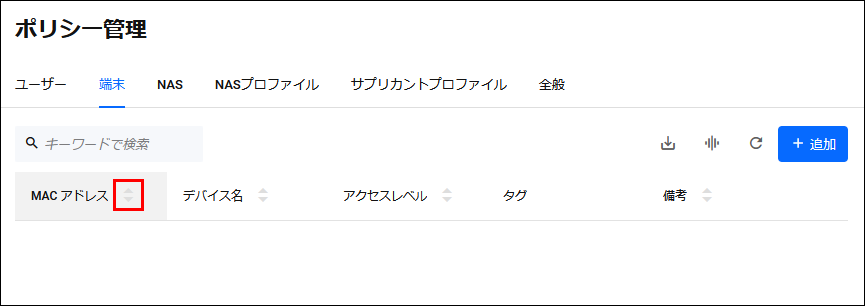

Noteステータスのみを表示する設定画面など、「保存」ボタンを持たない画面もあります。